Как получить регистрационный номер партии товаров на остатки в программе 1С:Бухгалтерия 8?
Для того чтобы получить регистрационный номер партии товара (РНПТ) на остатки товаров, подпадающих под систему прослеживания, необходимо провести несколько последовательных мероприятий.
В инструкции разберем алгоритм действий на примере программы 1С:Бухгалтерия 8.
Первым шагом будет настройка функциональности программы.
Рис. 1. Настройка функциональности программы
Нас интересует раздел «Внешняя торговля». Здесь необходимо проставить галочку, чтоб осуществлять учет товаров по РНПТ в программе.
Рис. 2. Раздел «Внешняя торговля»
Затем перейдём в подраздел «Проведение документов».
Рис. 3. Подраздел «Проведение документов»
Здесь важно проследить, чтоб флаг с «Разрешить списание запасов при отсутствии остатков по данным учета» был снят.
ФНС уже начала выдавать электронные подписи!
с индивидуальным сертификатом соответствия.
Таким образом программа не позволит проводить документы, если нет необходимого количества запасов в учете.
Рис. 4. Разрешить списание запасов при отсутствии остатков по данным учета
Следующим шагом будет настройка номенклатуры всех прослеживаемых товаров особым образом. Для этого воспользуемся одноименным справочником.
Рис. 5. Справочники
В нашем примере используем такой товар, как детская коляска. Данный товар подпадает под систему прослеживаемости.
Важно указать в карточке «Номенклатура», что товар является прослеживаемым.
Рис. 6. Карточка «Номенклатура»
Далее перейдем на закладку «Импортный товар» и установим страну происхождения. Таким образом, при заполнении каких-либо документов в будущем, где требуются такие сведения о товаре, данная информация будет заполняться автоматически.
Рис. 7. Страна происхождения
Кроме того, в разделе «Классификация» нужно из справочника классификатора подобрать нужный нам код ТН ВЭД. Для коляски этот код будет иметь значение 8715001000.
Рис. 8. Раздел «Классификация»
В нашем примере будет фигурировать только один прослеживаемый товар – детская коляска.
Рис. 9. Прослеживаемый товар
Для того чтобы пользователю получить в ИФНС РНПТ, нужно провести инвентаризацию товаров, которые подлежат прослеживаемости, по состоянию на 8 июля 2021 года.
Но для начала сформируем оборотно-сальдовую ведомость по счету 41.01, выполнив следующие настройки:
1. Отчет сгруппируем по «Номенклатура. Прослеживаемый товар». Для этого необходимо добавить соответствующее поле группировки.
Рис. 10. Отчет по «Номенклатура. Прослеживаемый товар»
Настройка примет такой вид:
Рис 11. Оборотно-сальдовая ведомость
2. Затем нужно перейти на поле «Отбор» и добавить новое значение отбора.
Рис. 12. Новое значение отбора
3. Далее нужно выбрать значение отбора по строке «Номенклатура. Прослеживаемый товар» - «Да».
Настройка будет выглядеть следующим образом:
Рис. 13. Значение отбора по строке «Номенклатура. Прослеживаемый товар»
Сформируем отчет с установленными выше настройками и увидим, что на 8 июля 2021 года существуют остатки товаров, которые подпадают под систему прослеживаемости. Также мы можем оценить их количество.
В нашем примере остатки товаров составляют детские коляски в количестве 10 штук.
Рис. 14. Оборотно-сальдовая ведомость по счету 41.01
Разработчики 1С для удобства пользователей предусмотрели в программе специальный помощник, с помощью которого легко взаимодействовать с ИФНС по вопросам, касающимся получения РНПТ. Данный помощник располагается в разделе «Отчеты», подраздел «Прослеживаемость».
Рис. 15. Раздел «Отчеты»
После установки в «шапке» документа необходимого нам периода программа автоматически на закладке «Инвентаризация» покажет остатки прослеживаемых товаров. Данное количество мы видели и в ОСВ по счету 41.01.
Рис. 16. Закладка «Инвентаризация»
Проведем инвентаризацию, воспользовавшись одноименной кнопкой. Программа автоматически сформирует нужный нам документ инвентаризации товаров.
Изменим дату инвентаризации на 08 июля 2021 года, а также заполним все необходимые данные, переходя по закладкам документа.
Рис. 17. Инвентаризация
Инвентаризация в нашем случае была проведена на основании Приказа, и причиной послужила прослеживаемость товаров.
Рис. 18. Основание для инвентаризации
Далее укажем комиссию. У нас она состоит из трех человек, один из которых является председателем.
Рис. 19. Инвентаризационная комиссия
Затем можно вывести на печать необходимые компании документы.
Рис. 20. Печать документов
Кроме того, в программе предусмотрена возможность по результатам проведенной инвентаризации оприходовать товар или же списать его.
Напомним, что документ «Инвентаризация товаров» не формирует проводок.
Рис. 21. Документ «Инвентаризация товаров»
Далее перейдем в помощнике на закладку «Уведомления» для того, чтобы отправить уведомление в ИФНС. С помощью одноимённой кнопки выполнится автоматическое создание уведомлений в ИФНС.
Рис. 22. Закладка «Уведомления»
Программа сама перенаправит нас на вкладку «Отправка», где мы и увидим созданные нами уведомления.
В нашем случае это одно уведомление об остатках, созданное на основании документа «Инвентаризация».
Рис. 23. Вкладка «Отправка»
Посмотреть, каким образом выглядит «Уведомление», можно, перейдя по ссылке.
Рис. 24. Уведомление
При необходимости есть возможность вывести форму на печать.
Рис. 25. Вывод формы на печать
Если у пользователя уже имеется по товарам номер ГТД, то можно внести его в графу РНПТ, в этом случае ИФНС подтвердит имеющуюся у организации информацию.
Рис. 26. Ввод РНПТ
Далее остается только отправить Уведомление в налоговый орган. Сделать это можно двумя способами:
1. Если в программе подключен сервис «1С-Отчетность», то, нажав на кнопку «Отправить в ИФНС», уведомление будет отправлено.
Рис. 27. Отправка файла в ИФНС
Сдавайте отчетность из программы 1С!
если ранее уже работали в сервисе.
2. Если организация является клиентом другого оператора и сервис «1С-Отчетность» в программе не подключен, то можно сформировать файл для отправки следующим образом:
— перейдем в документ «Уведомление»;
— выгружаем файл в формате XML.
Рис. 28. Формирование файла для выгрузки
«Уведомления для получения РНПТ» можно также найти в разделе «Отчеты».
Рис. 29. Раздел «Отчеты»
После того как все необходимые уведомления будут отправлены из сервиса «1С-Отчетность», в помощнике появится возможность отслеживания состояния.
Организация на закладке «Ожидание ответа» сможет контролировать уведомления, по которым ИФНС должно направить РНПТ.
Рис. 30. Закладка «Ожидание ответа»
Далее на закладке «Запись РНПТ» компания сможет записать номера в программу. Для этого требуется лишь нажать одноименную кнопку. Такая запись будет внесена в регистр «Прослеживаемые товары».
По кнопке «Записанные РНПТ» мы сможем увидеть РНПТ, которые уже внесены в систему.
Рис. 31. Записанные РНПТ
Таким образом в 1С реализован алгоритм получения РНПТ по остаткам товаров.

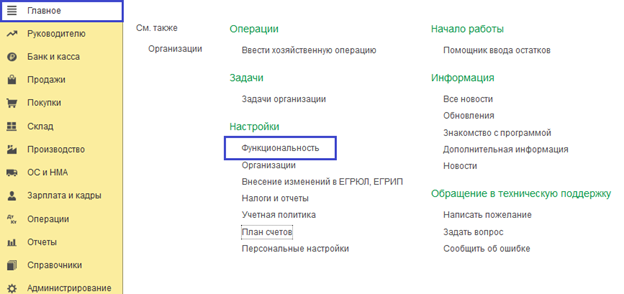 Нажмите, чтобы увеличить
Нажмите, чтобы увеличить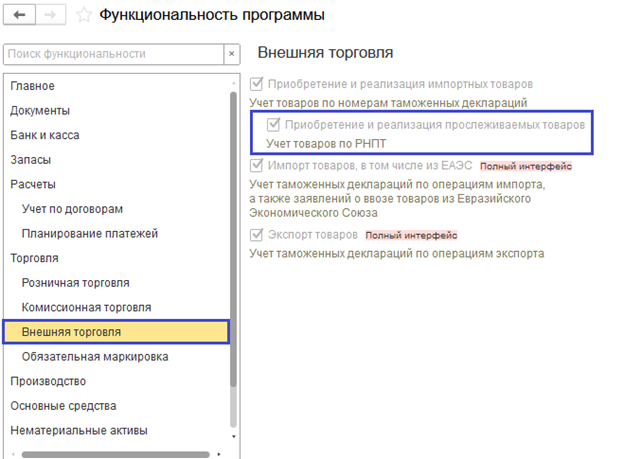 Нажмите, чтобы увеличить
Нажмите, чтобы увеличить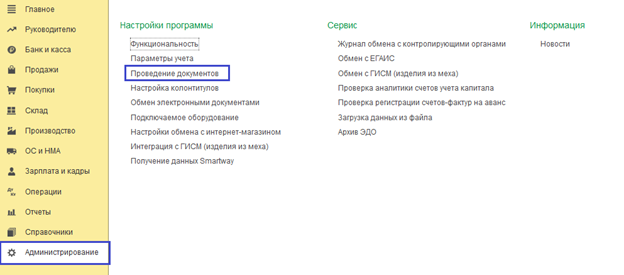 Нажмите, чтобы увеличить
Нажмите, чтобы увеличить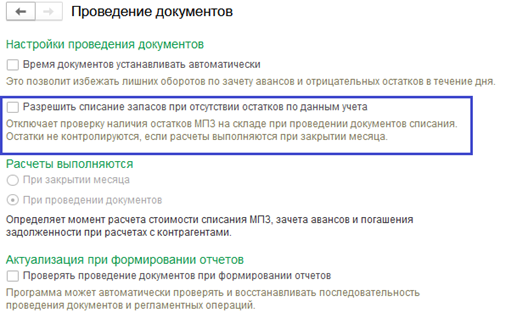 Нажмите, чтобы увеличить
Нажмите, чтобы увеличить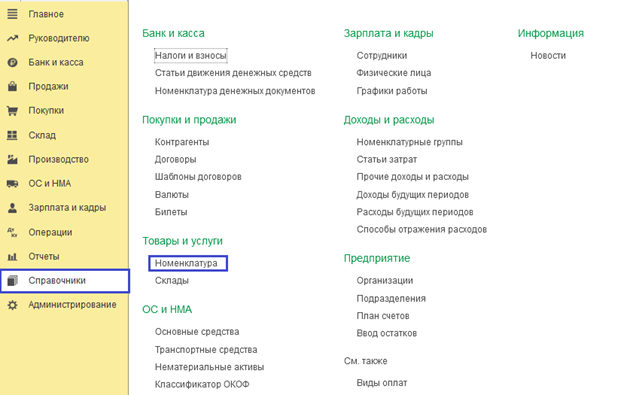 Нажмите, чтобы увеличить
Нажмите, чтобы увеличить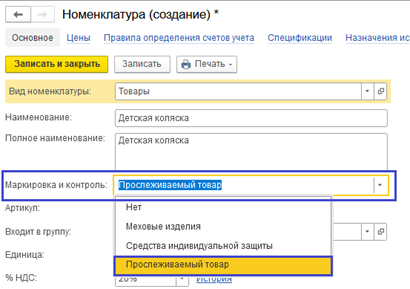 Нажмите, чтобы увеличить
Нажмите, чтобы увеличить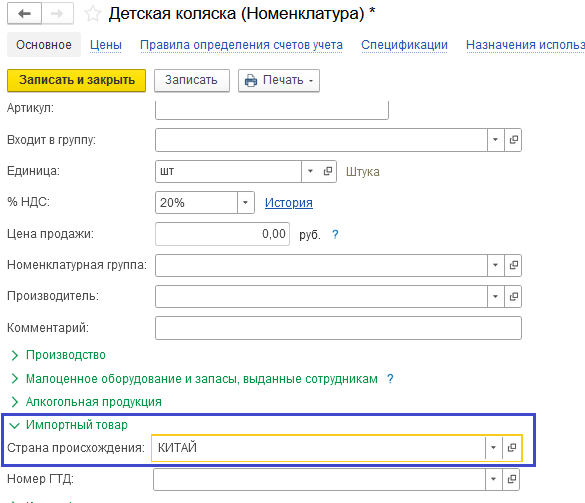 Нажмите, чтобы увеличить
Нажмите, чтобы увеличить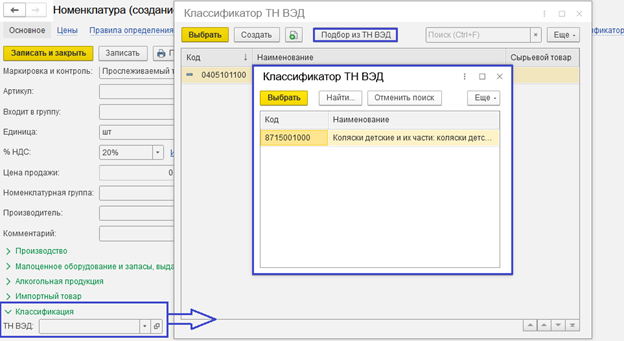 Нажмите, чтобы увеличить
Нажмите, чтобы увеличить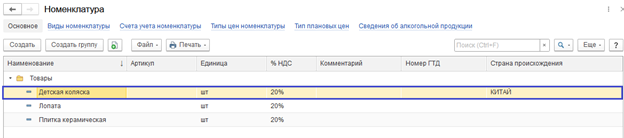 Нажмите, чтобы увеличить
Нажмите, чтобы увеличить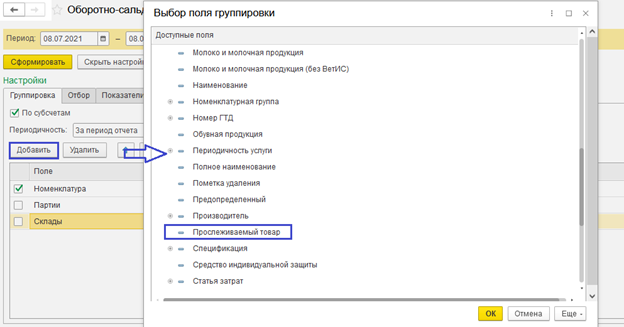 Нажмите, чтобы увеличить
Нажмите, чтобы увеличить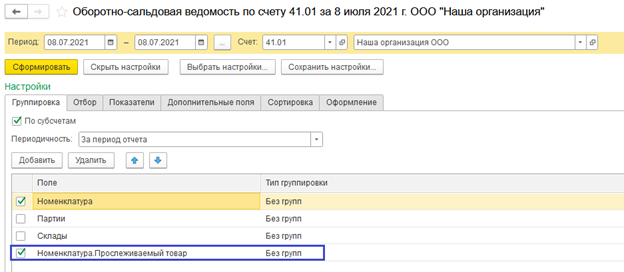 Нажмите, чтобы увеличить
Нажмите, чтобы увеличить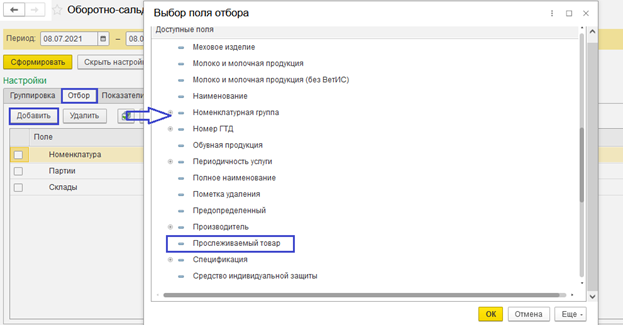 Нажмите, чтобы увеличить
Нажмите, чтобы увеличить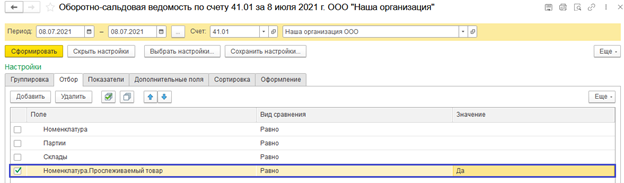 Нажмите, чтобы увеличить
Нажмите, чтобы увеличить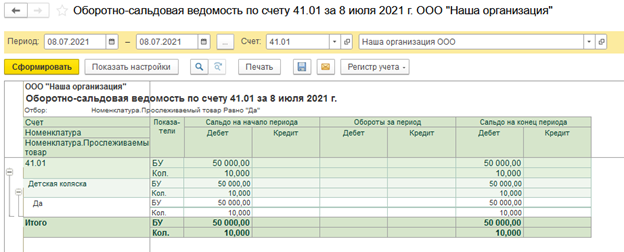 Нажмите, чтобы увеличить
Нажмите, чтобы увеличить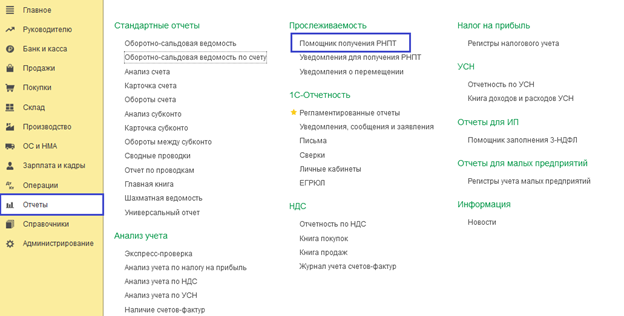 Нажмите, чтобы увеличить
Нажмите, чтобы увеличить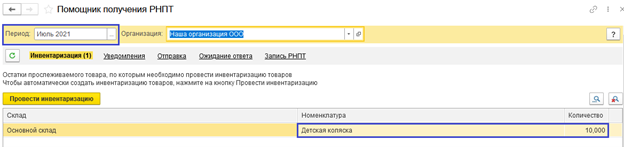 Нажмите, чтобы увеличить
Нажмите, чтобы увеличить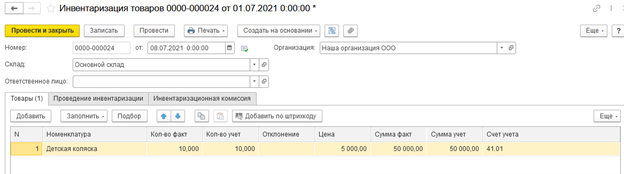 Нажмите, чтобы увеличить
Нажмите, чтобы увеличить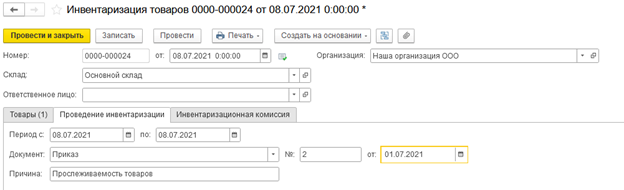 Нажмите, чтобы увеличить
Нажмите, чтобы увеличить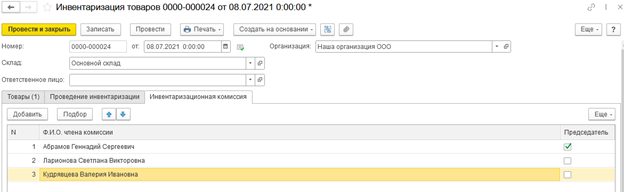 Нажмите, чтобы увеличить
Нажмите, чтобы увеличить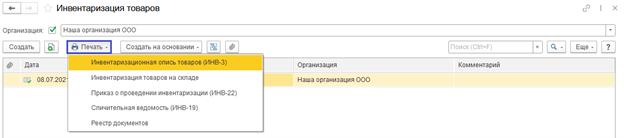 Нажмите, чтобы увеличить
Нажмите, чтобы увеличить Нажмите, чтобы увеличить
Нажмите, чтобы увеличить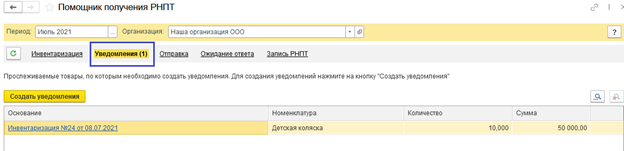 Нажмите, чтобы увеличить
Нажмите, чтобы увеличить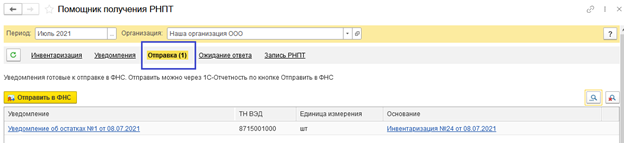 Нажмите, чтобы увеличить
Нажмите, чтобы увеличить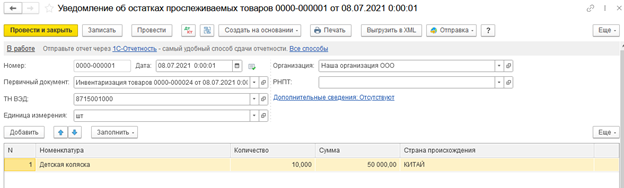 Нажмите, чтобы увеличить
Нажмите, чтобы увеличить Нажмите, чтобы увеличить
Нажмите, чтобы увеличить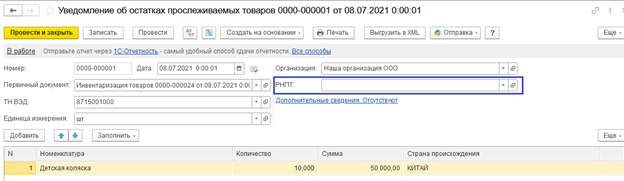 Нажмите, чтобы увеличить
Нажмите, чтобы увеличить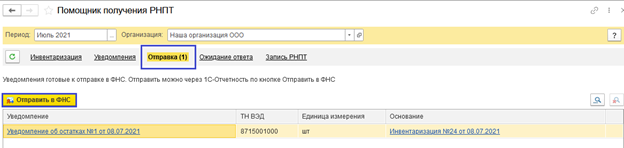 Нажмите, чтобы увеличить
Нажмите, чтобы увеличить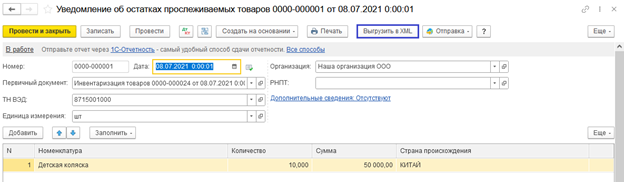 Нажмите, чтобы увеличить
Нажмите, чтобы увеличить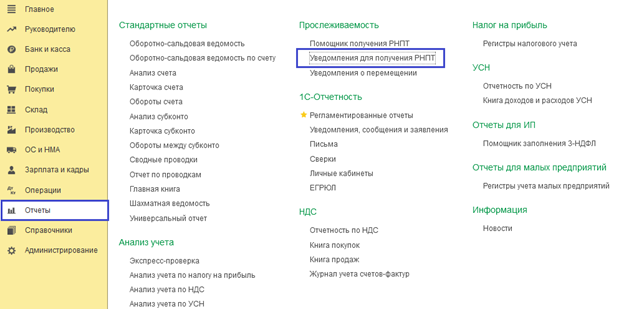 Нажмите, чтобы увеличить
Нажмите, чтобы увеличить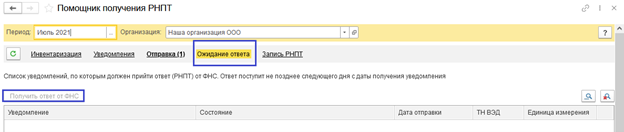 Нажмите, чтобы увеличить
Нажмите, чтобы увеличить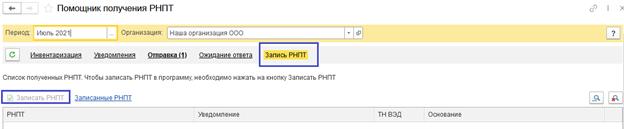 Нажмите, чтобы увеличить
Нажмите, чтобы увеличить




